Мой телевизор Samsung 40MU6400 (https://ammo1.livejournal.com/991642.html) сохраняет на флешку ZIP-архив, в котором лежат четыре файла без расширения со списками каналов разных типов в формате SQLite format 3. Это делается в меню телевизора "Трансляция — Дополнительные настройки — Передать список каналов — (ввести pin-код 0000) — Экспорт на USB".
Когда я занялся поиском программы для сортировки каналов, нашлось множество разных программ, но все они не понимали такой формат списка каналов (у Самсунгов разных поколений формат менялся). Нашлась только одна программа, которая поддерживает список каналов моего телевизора, а заодно телевизоров LG, Hisense, Panasonic и Toshiba. Она называется ChanSort_2017-11-30 и выложена на GitHub.
Помимо названий каналов программа показывает ещё много технической информации (частоты, номера мультиплексов, качество и другое). Можно не только сортировать, но и переименовывать каналы, скрывать ненужные каналы, создавать списки избранных каналов.
После сортировки программа создаёт файл, который нужно записать на флешку и "скормить" телевизору.
Для Samsung ещё нашёлся online-сервис сортировки каналов samychan.com, но там возможностей гораздо меньше.
Если вы смотрите телевизор и у вас современный Smart-TV, потратьте полчаса и отсортируйте каналы так, как вам удобно. Теперь это совсем не сложно и не утомительно.
Мой телевизор Samsung 40MU6400 (https://ammo1.livejournal.com/991642.html) сохраняет на флешку ZIP-архив, в котором лежат четыре файла без расширения со списками каналов разных типов в формате SQLite format 3. Это делается в меню телевизора "Трансляция — Дополнительные настройки — Передать список каналов — (ввести pin-код 0000) — Экспорт на USB".
Когда я занялся поиском программы для сортировки каналов, нашлось множество разных программ, но все они не понимали такой формат списка каналов (у Самсунгов разных поколений формат менялся). Нашлась только одна программа, которая поддерживает список каналов моего телевизора, а заодно телевизоров LG, Hisense, Panasonic и Toshiba. Она называется ChanSort_2017-11-30 и выложена на GitHub.
Помимо названий каналов программа показывает ещё много технической информации (частоты, номера мультиплексов, качество и другое). Можно не только сортировать, но и переименовывать каналы, скрывать ненужные каналы, создавать списки избранных каналов.
После сортировки программа создаёт файл, который нужно записать на флешку и "скормить" телевизору.
Для Samsung ещё нашёлся online-сервис сортировки каналов samychan.com, но там возможностей гораздо меньше.
Если вы смотрите телевизор и у вас современный Smart-TV, потратьте полчаса и отсортируйте каналы так, как вам удобно. Теперь это совсем не сложно и не утомительно.
Вопрос о редактировании списка каналов, конечно, может быть разобран и методом «тыка». Банальными попытками разобраться. Есть, конечно, данный пункт и в инструкции к самому телевизору. Но менталитет наш такой, что в инструкцию мы заглядываем в последнюю очередь, а куда как чаще просто теряем её или не помним где она лежит. Поэтому иногда просто нужны рекомендации каким же образом сделать ту самую настройку.
Сразу замечу, что старые телевизоры я рассматривать не буду – их настройки очевидны.А вот более современные телевизоры вызывают уйму вопросов, и не самые очевидные. Сложно поверить, но одной из самых популярных заявок у сервисных центров является заявка по настройке списка каналов. Многие мои бывшие коллеги даже делали на этом отдельный пусть и небольшой, но бизнес.
Как производить настройку?
Итак, современные телевизоры смарт тв весьма очевидны в настройке. Но сортировка каналов на телевизоре самсунг не находится в очевидном месте из-за чего у пользователей возникают затруднения. Разобраться с этой проблемой, можно просто чётко следуя инструкции. По аналогии можно настроить любой телевизор Samsung.
- Входим в Меню телевизора. Одноимённая кнопка на пульте.

- Выбираем в данном меню пункт «Трансляция».
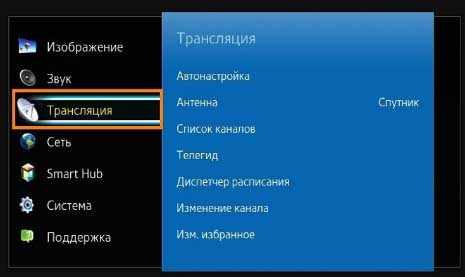
- С помощью кнопок навигации пролистываем список вниз. Важно помнить, что менять номер канала можно только после автоматической настройки каналов. В данном пункте нажимаем на «Изменить номер канала» и активируем эту функцию.
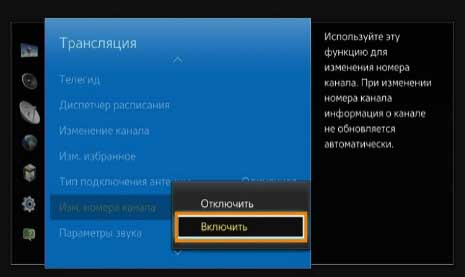
- Теперь выбираем пункт «Изменение каналов». Перед нами открывается меню позволяющее перемещать каналы. В нём выбираем интересующий канал и нажимаем кнопку «Изм. Номера».
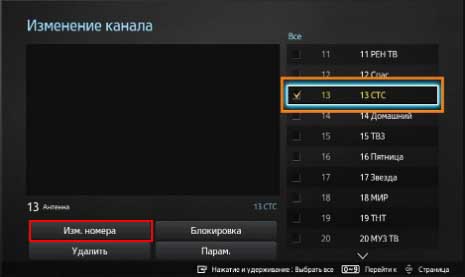
- Теперь мы можем переместить этот канал на другое место. Важно знать, что каналы, имеющие название являются цифровыми и при перемещении одного на место другого, они просто меняются местами. А если у канала нет названия – он аналоговый и его перемещение сдвинет остальные каналы вниз.

Таким образом, не сложно понять, что изменение порядка каналов на телевизорах Samsung не является сложной задачей. Достаточно пару раз показать данную процедуру человеку, и он с лёгкостью сможет повторить её.
Думаете, это не действует с дедушками и бабушками? Ха, за мой опыт работы на провайдера именно эта категория, записывающая порядок действий на листке бумаги меньше всего делала повторные обращения. А вот более молодые люди платили дважды, а иногда и трижды. А с инструкцией на руках многие разбирались самостоятельно. Специальных знаний здесь не нужно, достаточно знать, что всё это можно найти и сделать.
